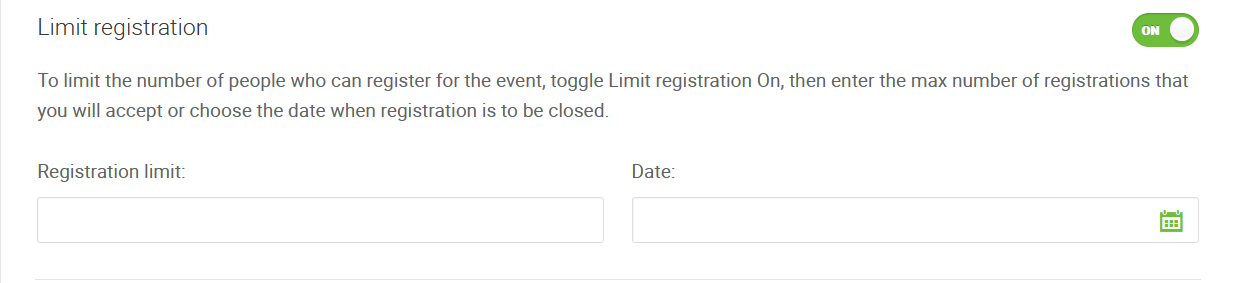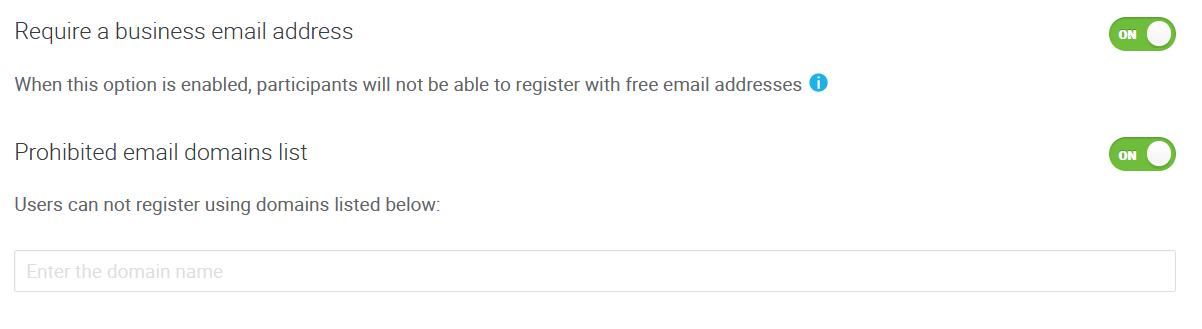Registrierung
Können sich Teilnehmer für meine Events registrieren?
Ja, Sie müssen dies jedoch bei der Evemt-Erstellung erlauben. Gehen Sie unter “Meeting bearbeiten” zum Tab Registrierung und setzen Sie den Registrierungsbutton auf die Position AN. Standardmäßig sind Vorname und E-Mail-Adresse erforderlich. Wenn Sie über die Liste auf der rechten Seite neue Elemente hinzufügen möchten, klicken Sie darauf und ziehen Sie es in das Layout für die Registrierungsseite.
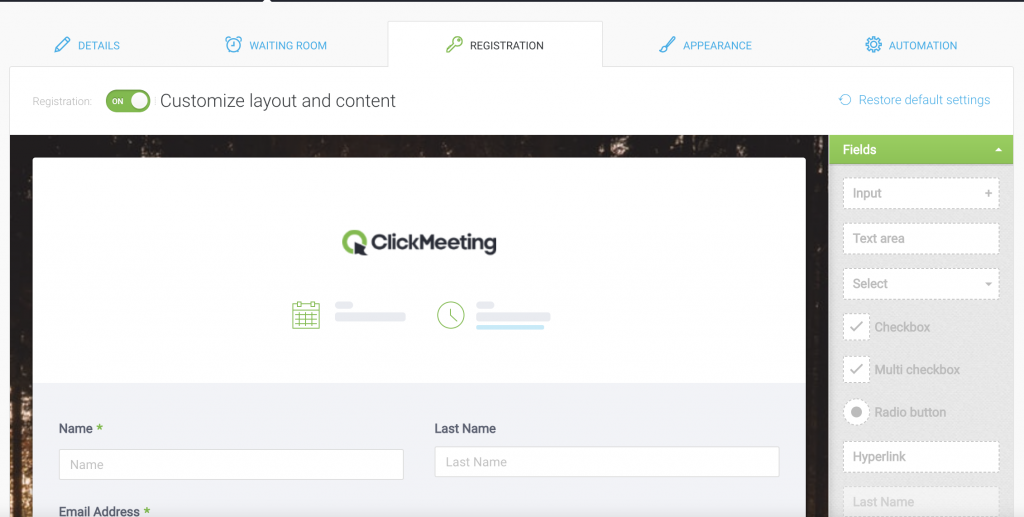
Wenn Sie die Registrierung aktivieren, wissen Sie im Voraus, wieviele Personen teilnehmen werden. So können Sie möglicherweise zusätzlich benötigte Informationen erfassen.
Sie können die Anzahl der Personen begrenzen, die sich für Ihre kommende Veranstaltung registrieren möchten.
Eine weitere nützliche Funktion ist die Auswahl des Datums, an dem die Registrierung geschlossen werden soll. Diese beiden Features können bei Bedarf gleichzeitig genutzt werden und werden auf Anfrage freigeschaltet. Um sie zu aktivieren, kontaktieren Sie uns bitte per E-Mail oder über den Live-Chat.
Wenn Sie möchten, dass die Teilnehmer eine geschäftliche E-Mail-Adresse angeben, wenn sie sich für Ihre Veranstaltungen anmelden, oder wenn Sie die E-Mail-Adresse einer bestimmten Domain ausschließen möchten, können Sie die entsprechenden Einstellungen für jedes von Ihnen erstellte Registrierungsformular aktivieren.
Was sind die Vorteile einer Registrierung?
Die Registrierung ermöglicht Ihnen, Daten der potenziellen Teilnehmenden zu erfassen und sie später zu verwalten. Aktivierung der Anmeldung ist also dann eine ausgezeichnete Idee, wenn Sie wissen wollen, wie viele Personen an Ihrer bevorstehenden Veranstaltung interessiert sind.
Beachten Sie, dass die Registrierung standardmäßig nicht eingeschaltet ist. Folgen Sie diesen Schritten, um sie zu aktivieren.
Wie sieht der Registrierungsprozess aus?
Sobald die Registrierung aktiv ist, wird Ihren potenziellen Teilnehmern ein Anmeldeformular angezeigt, das sie ausfüllen müssen, um an der Veranstaltung teilnehmen zu können. Die Felder Name und E-Mail-Adresse sind immer erforderlich. Sie können zusätzliche Felder hinzufügen, wenn Sie möchten.
Nachdem die Registrierung erfolgt ist, erhält jede angemeldete Person eine Bestätigungs-E-Mail mit einem persönlichen Link zur Teilnahme am Event. Jedem registrierten Benutzer wird eine Liste der Schritte angezeigt, die für den weiteren Registrierungsprozess wichtig sind.
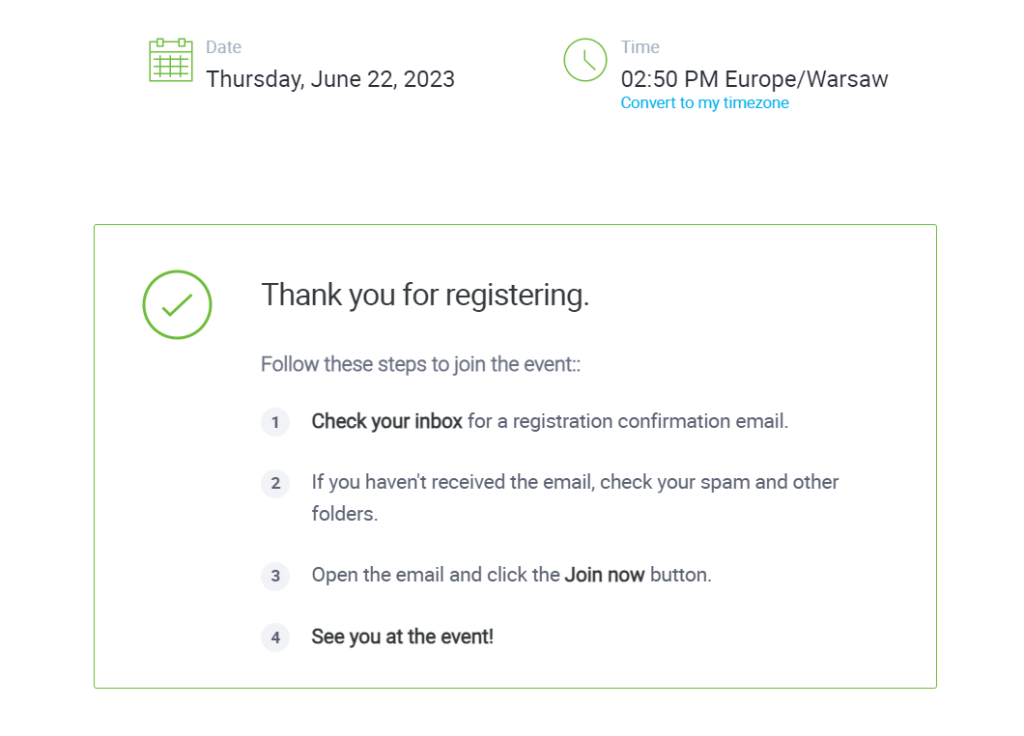
Was kann der Veranstalter machen, nachdem die Anmeldung aktiviert wurde?
- Auf die Liste der registrierten Benutzer zugreifen
Um die Liste der für Ihre bevorstehende Veranstaltung angemeldeten Benutzer zu öffnen, klicken Sie auf „Aktionen“ neben einem bestimmten Event in Ihrem Kontobereich, danach „Details“ und schließlich „Registrierung“. Die Liste wird ständig mit jeder neuen Registrierung aktualisiert. Klicken Sie „Nach CSV exportieren” oder „Nach XLS exportieren“, um die Auflistung herunterzuladen. Um an die Liste nach der Veranstaltung zu kommen, begeben Sie sich zu den Statistiken.
- Zugriff auf Veranstaltung für einen bestimmten registrierten Benutzer verweigern
Um eine einzelne Anmeldung zu löschen, klicken Sie innerhalb der Registrierungsliste auf „Aktionen“ neben einer E-Mail-Adresse und danach auf „Löschen“. Nachdem Sie die Registrierung einer Person löschen, wird deren Veranstaltungslink inaktiv und folglich der Zugang zur Veranstaltung entnommen.
- Kontaktliste als CSV-Datei importieren
Berücksichtigen Sie diese Funktion, wenn Sie ein externes Anmeldungsformular verwenden und die Teilnehmer eine Bestätigungsmail mit dem Link zum Event über ClickMeeting erhalten sollen. Um diese Option einzusetzen, öffnen Sie bitte das Tab „Registrierung“ einer bestimmten Veranstaltung und wählen als Nächstes die Schaltfläche Kontaktliste (CSV) importieren.
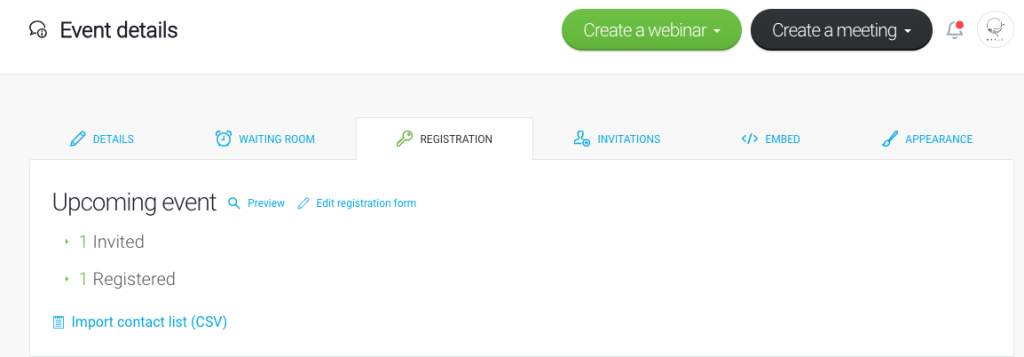
Eine Registrierungsbestätigung mit dem Zugangslink zum Event wird per Mail an alle aus der hochgeladenen Kontaktliste versandt.
- Manuelle Bestätigung der registrierten Benutzer
Wenn Sie volle Kontrolle darüber haben möchten, wer nach der Anmeldung Zugang zu Ihrer Veranstaltung erhält, können Sie jede angemeldete Person manuell bestätigen. Zwecks Freigabe der manuellen Bestätigung klicken Sie im Kontobereich auf „Aktionen“ neben einem bestimmten Event, danach „Bearbeiten“ und begeben sich abschließend zum Tab „Registrierung“. Fahren Sie dort mit der Maus nach unten, bis Sie die Option Meine manuelle Bestätigung erfordern sehen – aktivieren Sie sie.
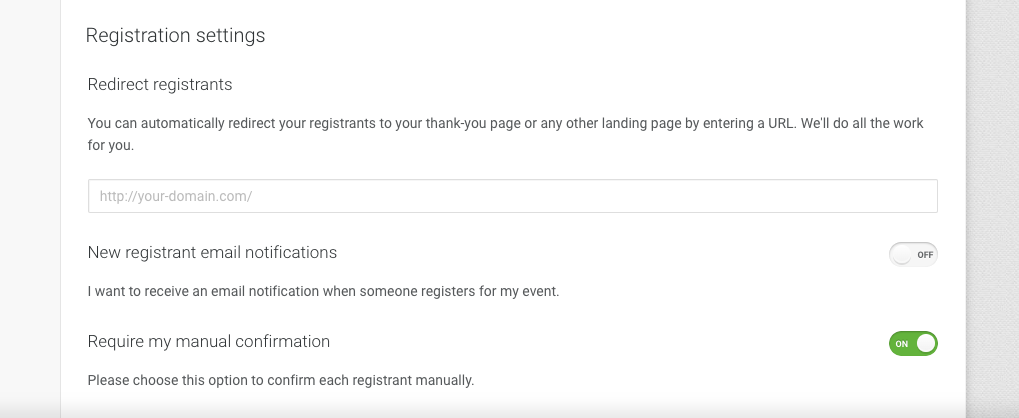
Beachten Sie, dass diejenigen Nutzer, die auf eine Bestätigung warten, erst dann an der Veranstaltung teilnehmen können, wenn Sie Ihre Anmeldung genehmigen.
Wie kann ich mein Registrierungsformular individuell anpassen?
Sie können das Formular bearbeiten und es an Ihre Bedürfnisse zuschneiden, indem Sie Folgendes tun:
- zusätzliche Felder einbauen – jedes davon kann erforderlich sein,
- Hyperlinks einsetzen, die u. a. auf Ihren Newsletter oder Datenschutzerklärung verweisen,
- weitere Informationen hinzufügen, wie etwa Moderatorenprofile, Programm des Events, Textfelder oder einen Link zum Video auf YouTube.
Beachten Sie, dass die Anmeldungsbestätigung-E-Mails nicht bearbeitet werden können.
Kann ich meine Teilnehmer nach der Registrierung auf eine Website weiterleiten?
Ja, Sie können Ihre Teilnehmer automatisch auf Ihre Dankeschön-Seite oder eine Landing Page weiterleiten, indem Sie im Tab Registrierung eine URL eingeben. Ihre Teilnehmer werden zu dieser Adresse weitergeleitet, sobald die Registrierung abgeschlossen wurde.
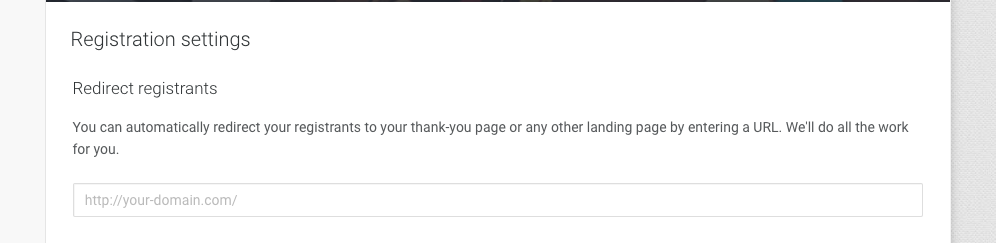
Wie bette ich einen Registrierung auf meiner Website ein?
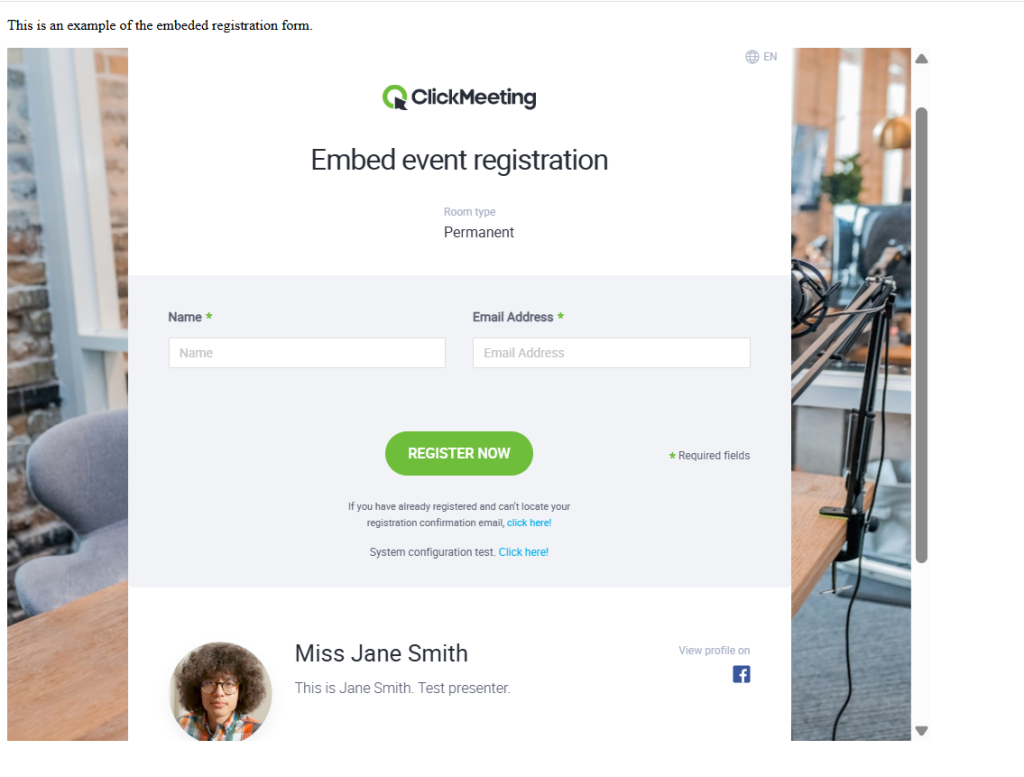
FAQ
- Wie bette ich einen Registrierung auf meiner Website ein?
Wenn Sie ein Webinar mit aktiver Registrierung einbetten, betten Sie im Grunde das Registrierungsformular ein. Potenzielle Besucher greifen über Ihre Website darauf zu und erhalten dann eine Anmeldebestätigungs-E-Mail mit einem Link zur Teilnahme am Event.